Manera rápida de arreglar cuando Apple ID está deshabilitado
En una situación en la que puede encontrar su ID de Apple deshabilitada y no tiene idea de por qué se convierte en una pregunta obvia para buscar una respuesta de ¿por qué mi ID de Apple está deshabilitada? Bueno, puede haber una variedad de razones por las que su ID de Apple se deshabilita. Es posible que no haya usado la identificación durante mucho tiempo. Eventualmente, podría haber olvidado la contraseña y al intentar ingresar la que no es correcta varias veces al iniciar sesión, ¡no acepta la información y Bob es tu tío! El ID de Apple se desactiva automáticamente y se bloquea durante un cierto período de tiempo. Esto sucede porque Apple identifica un problema con la ID, ya que el usuario no puede iniciar sesión. Para un análisis más detallado de esto y cómo solucionarlo, sigamos leyendo en el artículo.
Parte 1. ¿Por qué mi ID de Apple está deshabilitada?
Sin más preámbulos, comprendamos las razones más obvias por las que su ID de Apple está deshabilitada. Las diversas alertas de ID de Apple incluyen lo siguiente:
- El ID de Apple está deshabilitado por razones de seguridad.
- Se han realizado demasiados intentos por parte del usuario para iniciar sesión.
- Su ID de Apple ha sido deshabilitada.
- El usuario no puede iniciar sesión porque la cuenta ha sido deshabilitada.
- El ID de Apple ha sido bloqueado por razones de seguridad.
- Póngase en contacto con el soporte de iTunes para solucionar el problema.
Ahora, puede haber muchas causas para eso:
- Por lo general, ingresar una contraseña incorrecta puede ser la razón por la que se deshabilite la ID de Apple. Es un hecho que los humanos cometemos errores y por esa razón, esto podría suceder.
- Otro dato importante es que Apple después de un cierto período de tiempo cambia las reglas y regulaciones para la contraseña, los pasos de verificación, etc. Por lo que si el usuario no ha actualizado la ID de Apple, deshabilitará automáticamente la cuenta hasta que la información haya sido actualizada.
- Otro punto más a mencionar, si el usuario tiene algún cargo pendiente en iTunes o App Store de Apple, entonces también se puede deshabilitar. Intente iniciar sesión a través del navegador web, pague el cargo y luego Apple lo restaurará automáticamente.
Parte 2. Arreglar ‘ID de Apple deshabilitado en la tienda de aplicaciones e iTunes’
Solo, en caso de que haya encontrado el mensaje de error ‘Su ID de Apple ha sido deshabilitada’, entonces realmente será bastante frustrante para usted. Esto se debe a que, sin una ID de Apple que funcione correctamente, el usuario no podrá hacer muchas cosas, como descargar o actualizar aplicaciones, y muchas más. Entonces, la pregunta importante es cómo se puede arreglar.
Nota: Si el motivo de la desactivación de la cuenta es ingresar una contraseña incorrecta, entonces lo mejor que se puede hacer es esperar 24 horas y volver a intentarlo.
Solución: Verifique las restricciones, si ese es el caso, debe eliminarlas.
Debe verificar la configuración de restricciones de su iPhone y asegurarse de que su iPhone se haya habilitado con las compras en la aplicación, ya que existe una buena posibilidad de que haya desactivado la instalación para su iPhone. Aquí hay algunos pasos para arreglar la cuenta de iTunes y App Store ya deshabilitada a través de Restricciones:
- Vaya a ‘Configuración’, y acceda a ‘Tiempo de pantalla’, luego a ‘Restricciones de contenido y privacidad’.
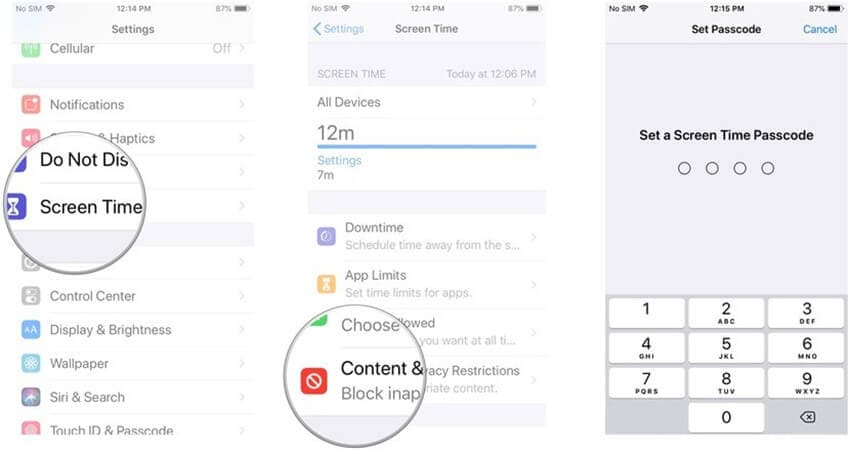
- Luego, debe ingresar su contraseña de restricción y luego asegurarse de habilitar su iPhone u otros iDevices con la función de compras en la aplicación en ‘Compras de iTunes y App Store’.
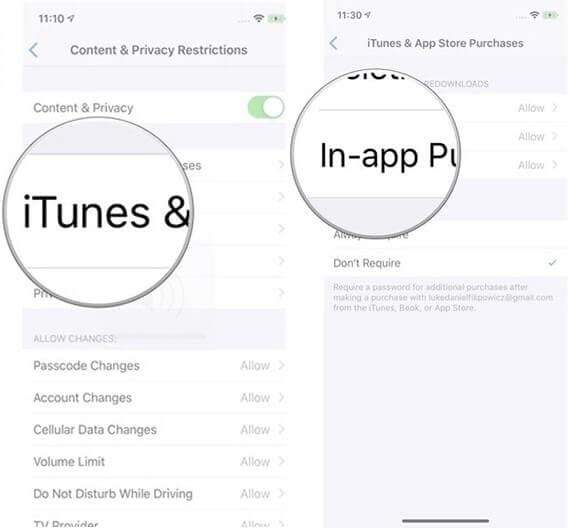
Parte 3. 2 consejos para arreglar ‘Tu ID de Apple ha sido deshabilitada
Si la solución anterior no lo ayudó a reparar la ID de Apple que se ha deshabilitado, entonces quizás los consejos que se mencionan a continuación le traerán algo bueno. Entendamos ahora cómo arreglar Apple ID ha sido un problema deshabilitado con los 2 consejos probados a continuación.
Consejo 1. Use DrFoneTool – Desbloqueo de pantalla (iOS)
Es posible que haya recibido que la ID de Apple se ha deshabilitado debido a un mensaje emergente de seguridad y quizás se deba a intentos de contraseña incorrectos, ya que podría haber olvidado la contraseña de su iPhone. Se vuelve peor cuando ni siquiera sabes cómo recuperarlo, entonces no hay necesidad de entrar en pánico. Puede manejar fácilmente la situación con una poderosa herramienta como DrFoneTool – Desbloqueo de pantalla (iOS).
DrFoneTool: Desbloqueo de pantalla (iOS) no solo permite al usuario desbloquear la pantalla de bloqueo del iPhone cuando se olvida el código de acceso, sino que también puede eliminar el bloqueo de Apple/iCloud en los dispositivos iOS. Con DrFoneTool – Desbloqueo de pantalla (iOS) ya no necesita preocuparse de que su iPhone o iPad esté bloqueado, este software le permite al usuario desbloquearlo en todas las diferentes situaciones. Otra ventaja es que es totalmente compatible con casi todos los dispositivos iOS.
Principales características:
Las características clave de DrFoneTool Screen Unlock (iOS) son:
- DrFoneTool: el desbloqueo de pantalla (iOS) puede eliminar de manera efectiva y eficiente el bloqueo de pantalla o el bloqueo de ID de Apple / iCloud en unos pocos pasos fáciles y simples.
- Funciona sin problemas con la última versión de firmware de iOS, es decir, iOS 14.
- No se requiere absolutamente ningún conocimiento técnico previo, incluso los novatos completos pueden hacer uso de él.
- Totalmente compatible con casi todos los dispositivos iOS.
Tutorial paso a paso:
Paso 1: Descargue e instale DrFoneTool – Desbloqueo de pantalla (iOS)
Primero, debe descargar e instalar DrFoneTool – Desbloqueo de pantalla (iOS) y elegir ‘Desbloqueo de pantalla’ seguido de la opción ‘Desbloquear pantalla de iOS’ cuando lo inicie. Luego, conecta el iPhone/iPad a tu computadora con la ayuda de un cable USB.

Paso 2: Inicie el modo de recuperación y descargue el firmware
A continuación, se le presentarán instrucciones en pantalla para iniciar su dispositivo en modo de recuperación. Una vez hecho esto, el software detectará automáticamente la información de su dispositivo y debe presionar el botón ‘Iniciar’ para que comience a descargar el firmware más reciente para su dispositivo.

Paso 3: Desbloquear iPhone
Una vez completada la descarga, estará listo para desbloquear su iPhone. Simplemente presione el botón ‘Desbloquear ahora’ y espere a que se complete el proceso. En poco tiempo, su dispositivo se desbloqueará.

Consejo 2. Usa iforgot.apple.com
Si el usuario tiene problemas relacionados con la desactivación del ID de Apple, vale la pena visitar iforgot.apple.com para solucionar el problema. Esto se usa básicamente para restaurar la contraseña. Si el usuario ha tenido problemas con la desactivación de la identificación y nada funciona, definitivamente debe visitar el sitio web para restablecer la contraseña u obtener ayuda del equipo de Apple. Comprendamos que el proceso para reparar la ID de Apple ha sido un problema deshabilitado en unos simples pasos:
Paso 1: Visite la página Pagos por adelantado del crédito tributario por hijos en XNUMX https://iforgot.apple.com/ y luego ingrese su ID de Apple y luego haga clic en ‘Continuar’.
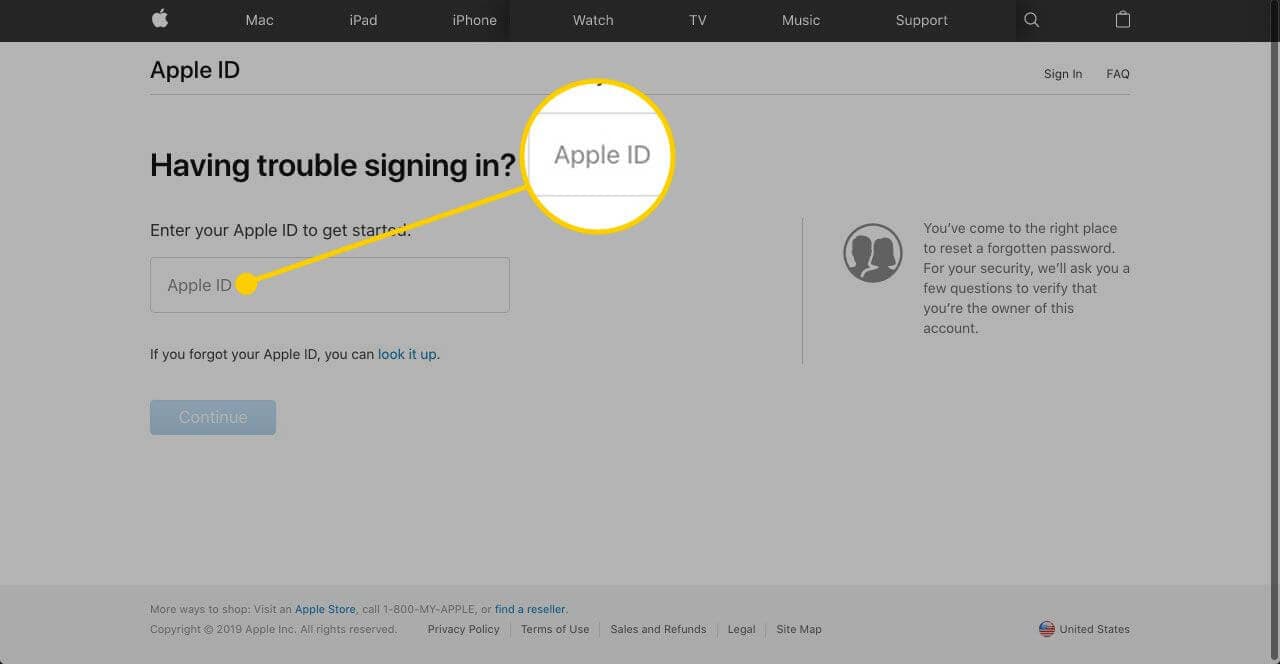
Paso 2: Se le harán algunas preguntas para verificar su identidad. Una vez hecho esto, siga las instrucciones para continuar.
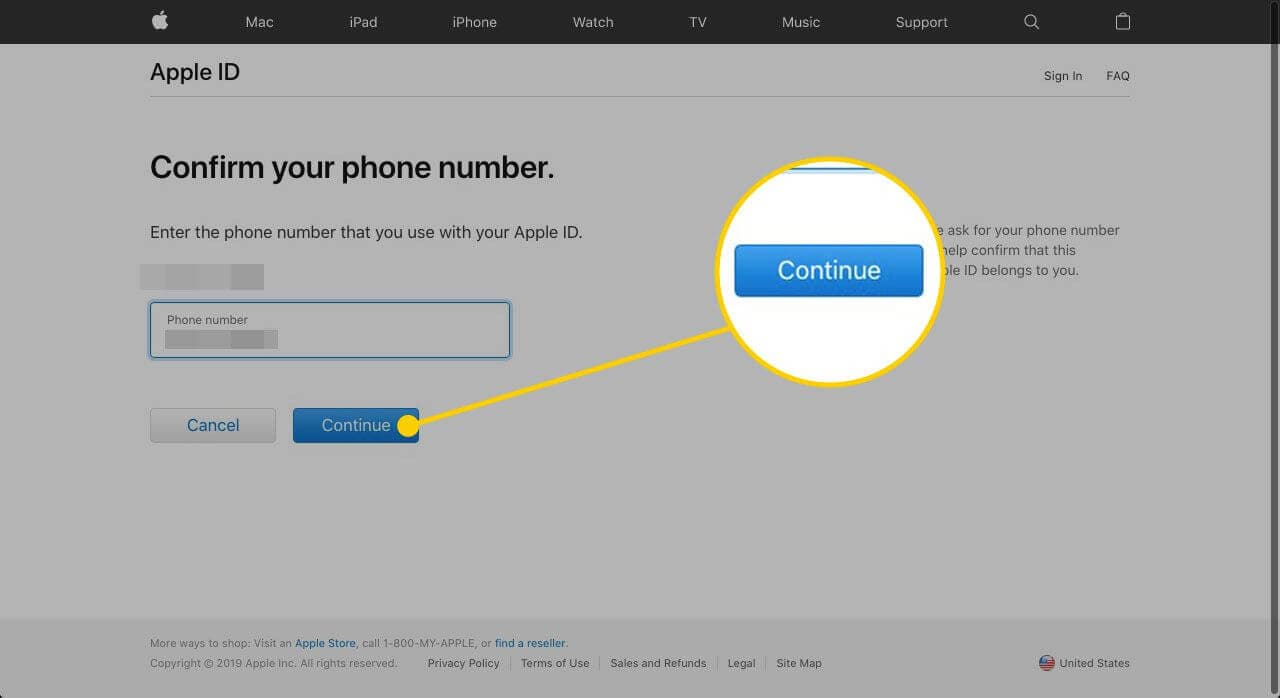
Paso 3: Luego, el siguiente paso es restablecer la contraseña de su ID de Apple. Establezca la nueva contraseña ahora y luego continúe con el siguiente paso.
Paso 4: Ahora, debe proceder a cerrar sesión en su cuenta de Apple en todos sus iDevices.
Para cerrar sesión en el dispositivo iOS:
- Vaya a ‘configuración’, luego presione ‘[su nombre]’, desplácese hacia abajo y presione ‘Cerrar sesión’.
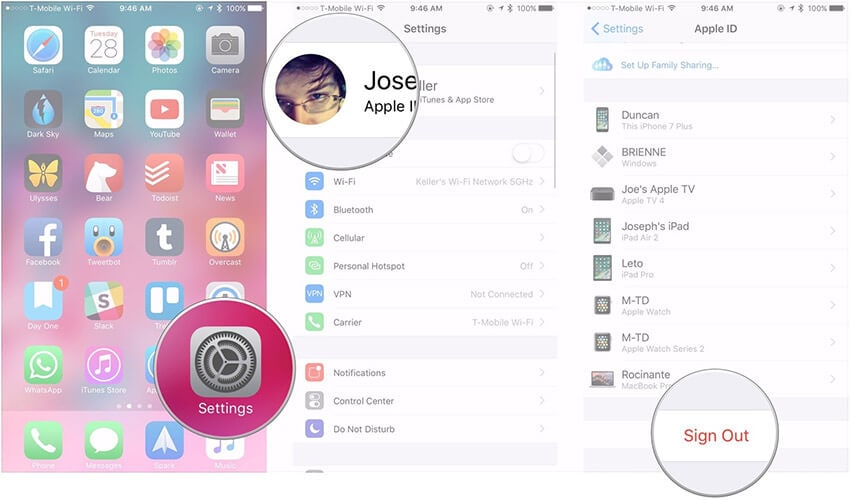
Para cerrar sesión en el dispositivo Mac:
- Inicie la App Store y luego presione ‘Cerrar sesión’.
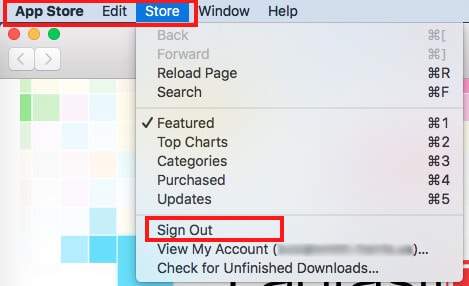
Paso 5: Una vez hecho esto, debe volver a iniciar sesión mientras utiliza la nueva contraseña que acaba de establecer.
Conclusión
Por lo tanto, se puede concluir diciendo que si la ID de Apple se ha desactivado por algún motivo, ahora puede recuperarla fácilmente. Además, ya no tendrás que preocuparte de que el ID de Apple se haya deshabilitado siempre que tengas DrFoneTool – Desbloqueo de pantalla (iOS) de tu lado. Puede desbloquear fácilmente su pantalla, o también puede desbloquear un dispositivo deshabilitado con ID de Apple con algunos pasos sencillos. Pero si nada funciona, debe comunicarse directamente con el equipo de soporte para resolver el problema.
últimos artículos